树莓派下载及安装PyCharm软件
Posted qq_755682240
tags:
篇首语:本文由小常识网(cha138.com)小编为大家整理,主要介绍了树莓派下载及安装PyCharm软件相关的知识,希望对你有一定的参考价值。
运行 PyCharm 需要 Java 环境,如果树莓派上还没有安装过 JRE,可以使用以下命令安装即可:
sudo apt install default-jre -yPyCharm 有专业版和社区版。专业版的功能更全,但是要收费,社区版是免费的,所以推荐下载这个版本。 通过点击这个链接:https://www.jetbrains.com/pycharm/download/#section=linux下载 Pycharm软件。 注意我们要下载的是 Linux 版本的软件。
一、下载方式
下载的方式多种多样,这里我们为了免去很多中间操作,最后使用的是树莓派自带的浏览器进行的软件包下载,文件默认下载到 /home/pi/Downloads 目录下。下载的文件是 tar.gz 格式的压缩包。
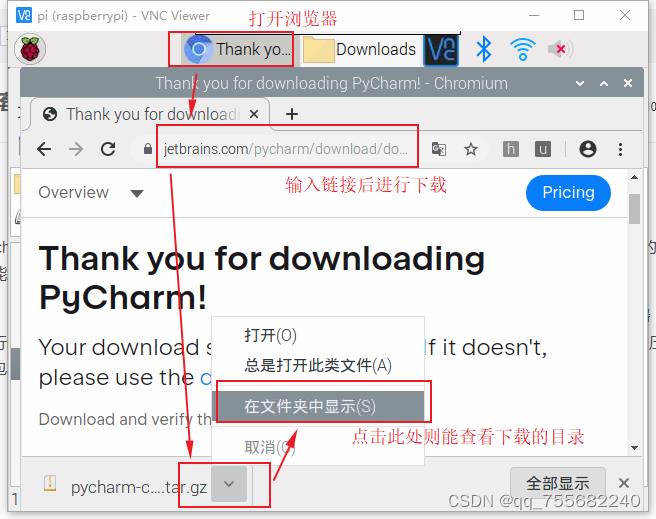
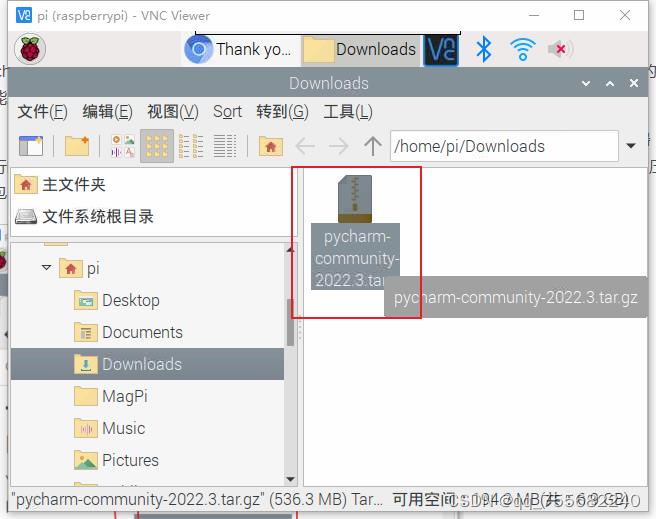
二、进入软件包的目录
下载完成后,首先需要通过在命令行输入:cd /home/pi/Downloads 进入到文件的下载目录;然后通过 ls 命令查看该目录下的文件。
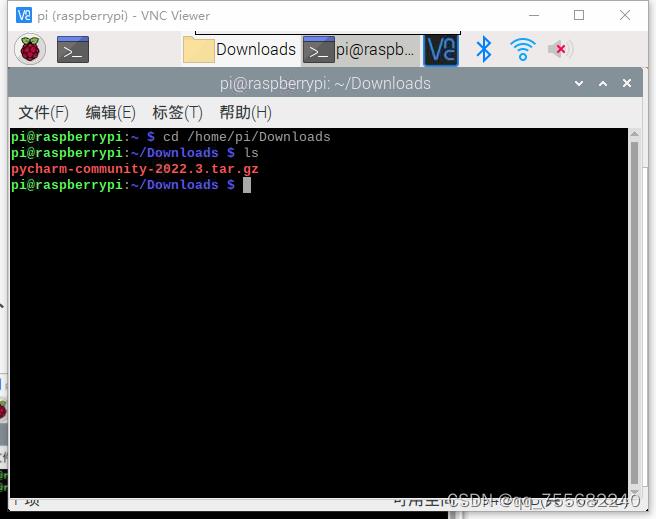
三、解压软件包
通过输入:sudo tar -zxvf pycharm-community-2022.3.tar.gz 对软件包进行解压。
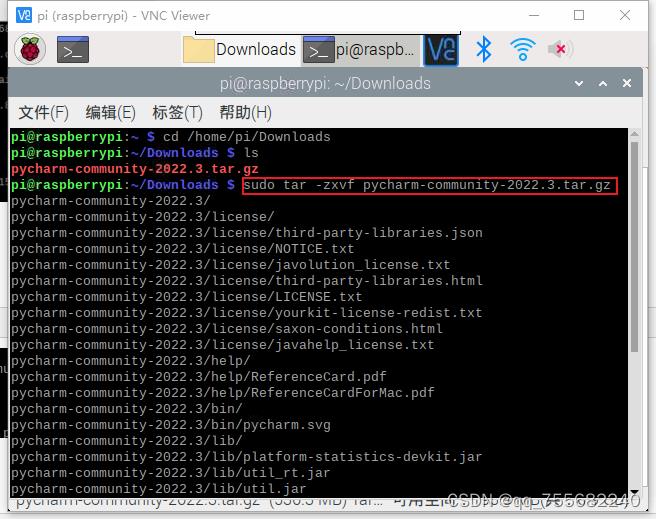
四、复制软件包到系统
通过输入:sudo mv pycharm-community-2022.3 /opt/ 把软件包复制到/opt目录,然后输入:cd /opt/pycharm-community-2022.3/bin/ 切换到文件路径。
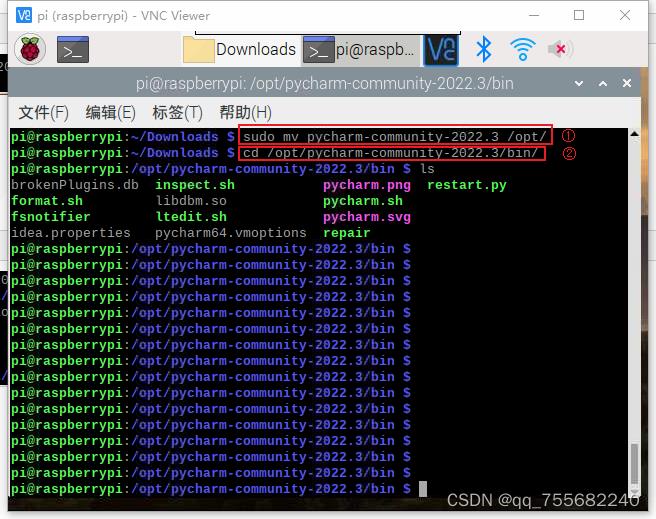
五、安装运行PyCharm
通过输入:sudo ./pycharm.sh 即可安装PyCharm软件。因为在终端运行.sh文件运行太慢(也可能是网速的原因),因此可直接在文件夹/opt/pycharm-community-2020.3/bin中直接运行pycharm.sh文件。

六、配置运行PyCharm
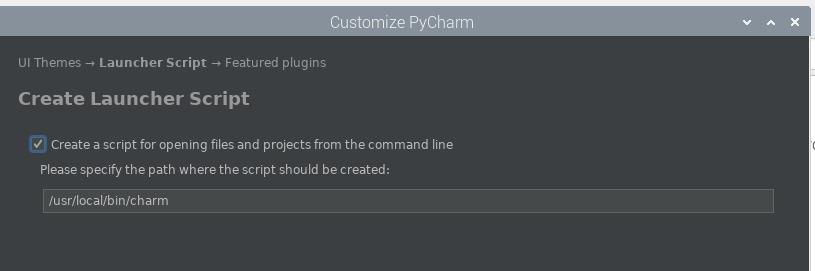
七、创建桌面快捷方式
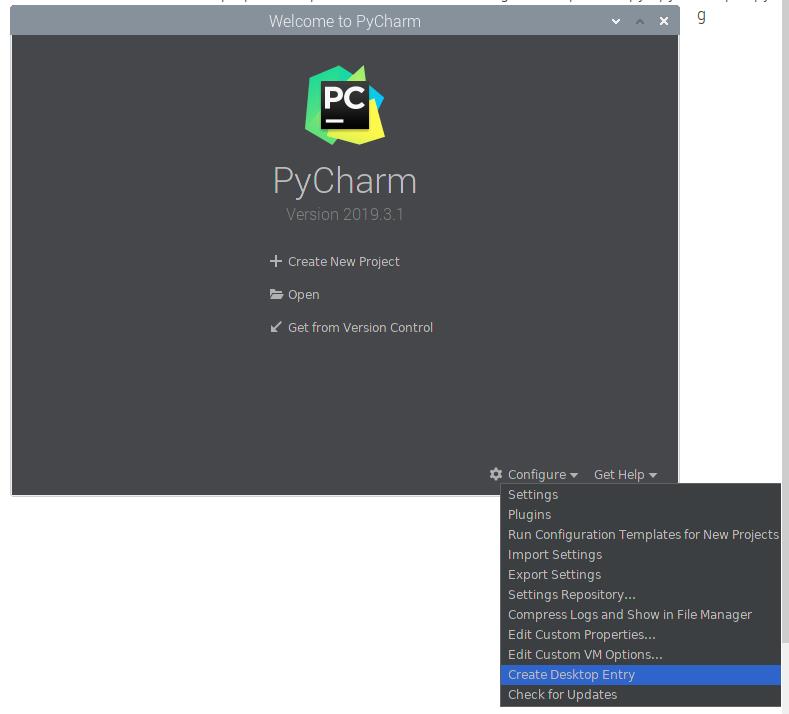
树莓派3B/3B+ 清华镜像系统和安装中文输入法Fcitx及Google拼音输入法
你还在为树莓派无法安装中文输入法而到处找教程吗?
你还在为树莓派每次下载都要远隔重洋获取资源,龟速下载而烦恼吗?
为了解决这个问题,在这篇树莓派教程中,我将手把手叫你怎样安装 清华镜像系统和中文输入法Fcitx及Google拼音输入法。
步骤一:换源:将下载源从树莓派默认国外源切换到国内清华大学开源软件镜像站
在树莓派的命令行界面输入
1 sudo nano /etc/apt/sources.list
使用键盘方向键控制,在第一行开头加一个#,把下面的内容拷贝到最后一行之后,如图中的效果:
清华镜像源:https://mirror.tuna.tsinghua.edu.cn/help/raspbian/
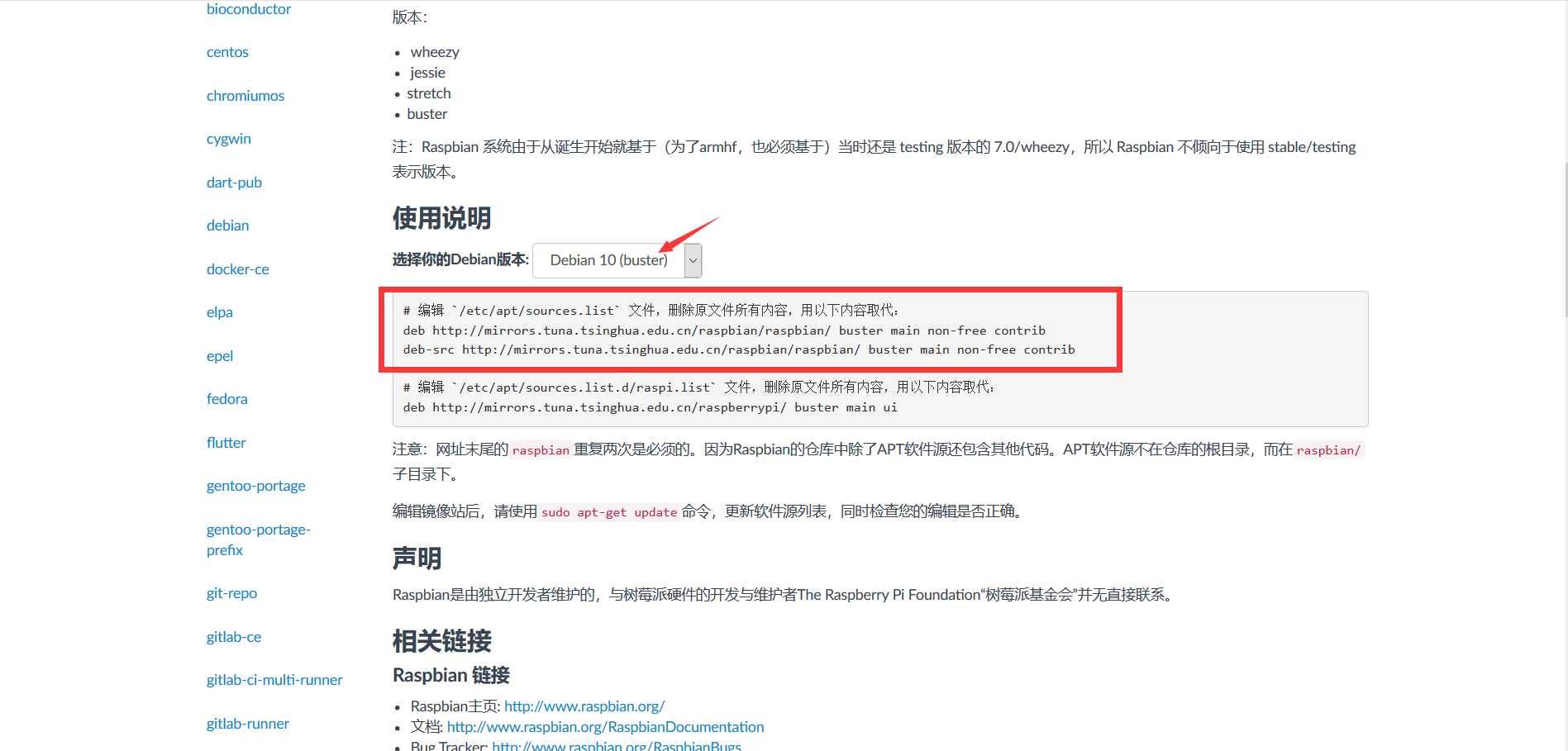
1 deb http://mirrors.tuna.tsinghua.edu.cn/raspbian/raspbian/ buster main non-free contrib 2 deb-src http://mirrors.tuna.tsinghua.edu.cn/raspbian/raspbian/ buster main non-free contrib
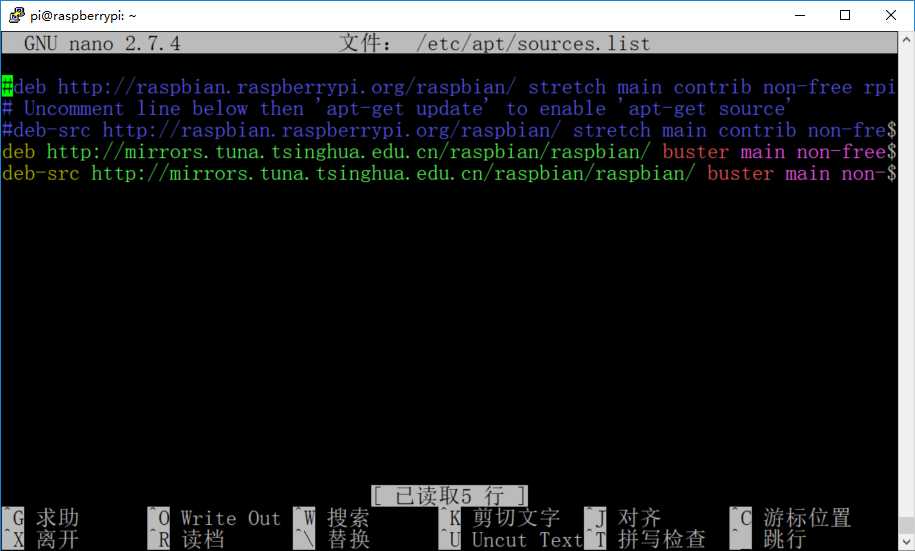
先按键盘上的ctrl+o,再按回车保存,再按ctrl+x退出nano编辑器回到命令行界面。再输入以下命令更新到清华大学镜像源最新的软件列表。
1 sudo apt-get update
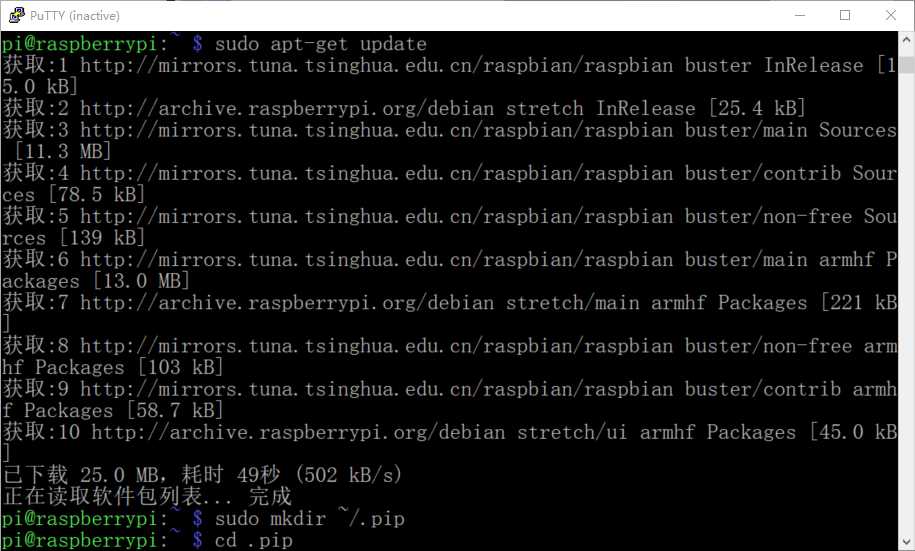
这个命令,会访问源列表里的每个网址,并读取软件列表,然后保存在树莓派本地。
以上步骤实现了Respbian的包管理器apt-get换源到清华大学软件镜像站,并更新了软件列表,今后在树莓派命令行中执行sudo apt-get install 软件名时便会自动从清华大学开源软件镜像站高速下载。
步骤二:换输入法:安装中文输入法Fcitx及Google拼音输入法
在树莓派命令行输入:
1 sudo apt-get install fcitx fcitx-googlepinyin fcitx-module-cloudpinyin fcitx-sunpinyin
运行到希望执行时输入:Y+回车
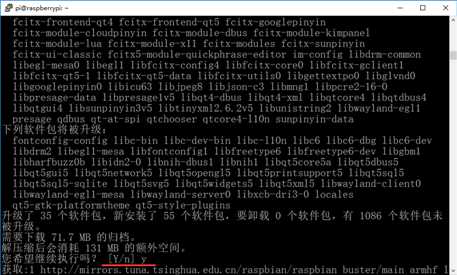
当遇到需要更新时,输入q+回车
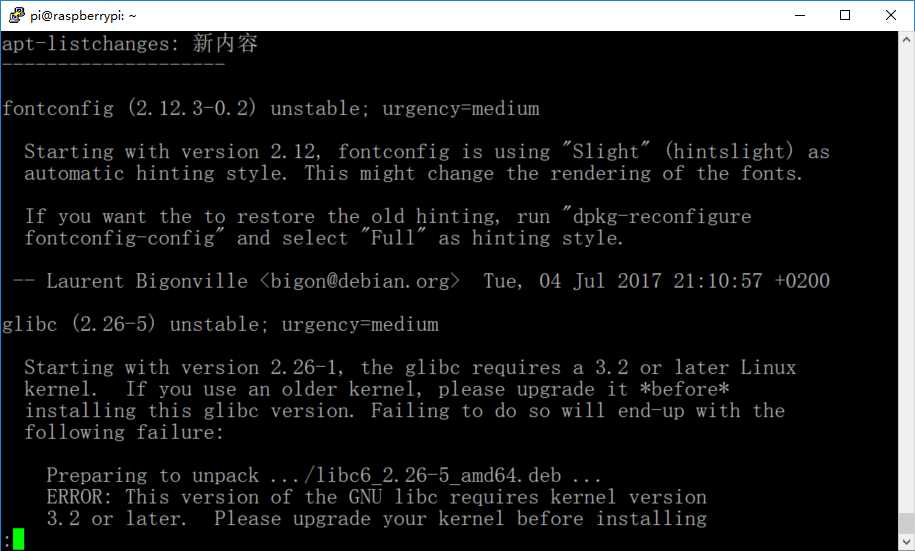
中途弹出窗口选择:Yes 即可
等待安装完成即可.......
步骤三:重启系统
在树莓派命令行界面输入:
1 sudo reboot
重启系统即可。
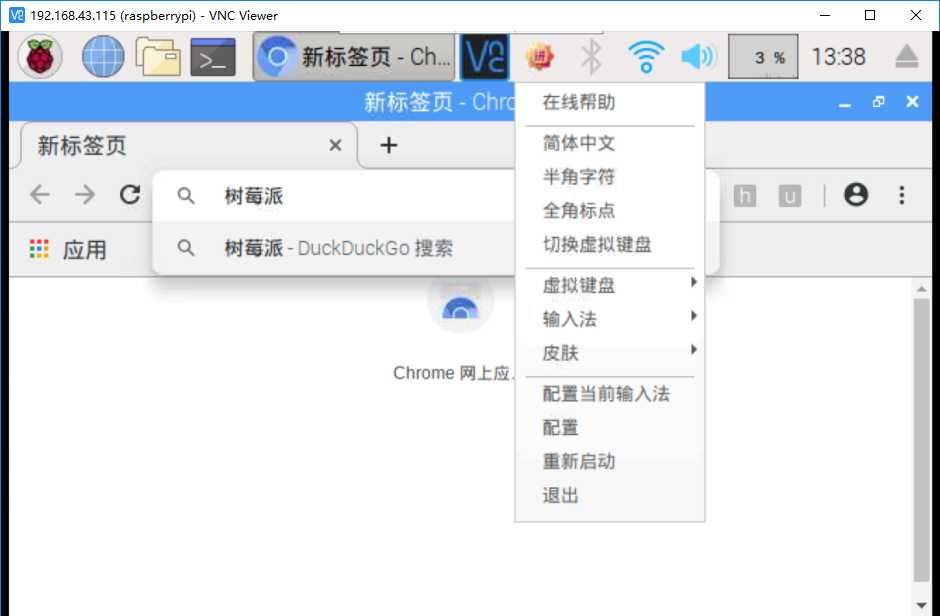
恭喜你已成功学会在树莓派3B/3B+ 清华镜像系统和安装中文输入法Fcitx及Google拼音输入法,你可愿将其分享给更多的需要的小伙伴。
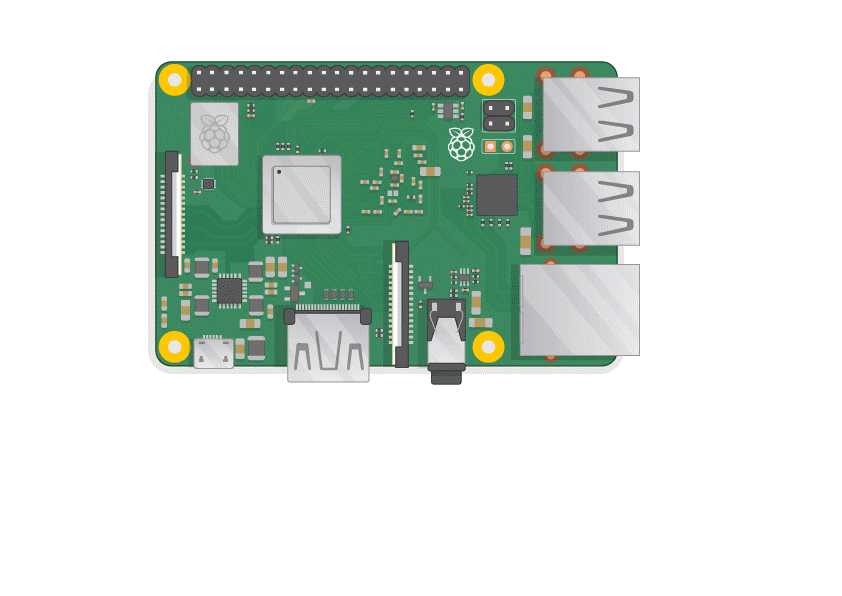
以上是关于树莓派下载及安装PyCharm软件的主要内容,如果未能解决你的问题,请参考以下文章